Вы купили новый компьютер без операционной системы или установили в систему новый жесткий диск? В таком случае вам необходимо знать, что перед установкой операционной системы с нуля необходимо подготовить ваш жесткий диск к хранению данных, а именно - создать на жестком диске логические разделы и отформатировать их.
Форматировать, создавать, удалять, объединять, разделять, перемещать, скрывать разделы жесткого диска вашего ПК - все эти действия можно выполнить с помощью программных пакетов Acronis Disk Director, Acronis Partition Expert, Partition Magic. Рассмотрим подробнее работу с каждым из этих программных продуктов.
Partition Magic
Partition Magic - утилита для форматирования жестких дисков, создания и изменения разделов на жестких дисках. Позволяет преобразовывать файловые системы раздела. Программа старая, производителем уже не поддерживается, найти её можно разве что на торрентах.
Окно программы представлено на рисунке 1.
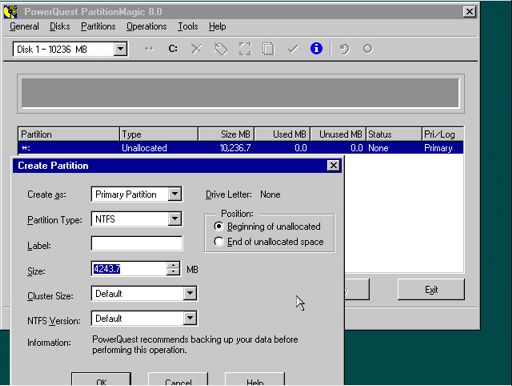 |
| Рис. 1 |
Наш жесткий диск здесь представлен как неразмеченное пространство размером 10 Гб. Предположим, что на жесткий диск мы собираемся установить ОС Windows. В таком случае создадим два раздела (диск С и диск D) размером 4,2Гб и 5,9Гб. Файловая система разделов - NTFS. Установку операционной системы планируем произвести на диск С, поэтому присвоим ему значение первичного раздела. Разделу D присвоим значение логического раздела. Для выполнения данных операций в меню выбираем пункт "Operations/Create". В открывшемся окне "Create Partition" (рисунок 1) заполним поля таким образом: в поле "Create as" из выпадающего меню выберем "Primary Partition", в поле "Partition Type" выберем файловую систему NTFS, поле "Label" можно оставить пустым, в поле "Size" укажем размер создаваемого диска, в полях "Cluster Size" и "NTFS Version" оставим значения по умолчанию. После выполнения указанных действий нажимаем кнопку "OК". Для того, что бы выполненные изменения вступили в силу - необходимо нажать на кнопку "Apply" в нижней части окна "PQ PartitionMagic". В результате выполненных действий будет создан диск С размером 4,2 Гб, файловая система NTFS. Раздел первичный - на него можно устанавливать ОС.
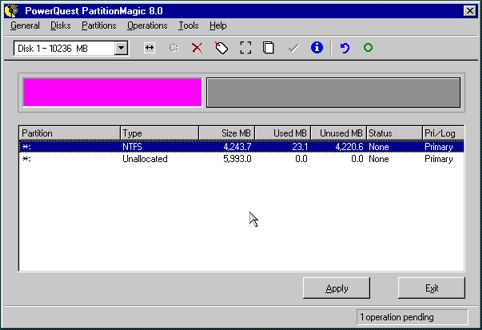 |
| Рис. 2 |
Рисунок 2 демонстрирует результат проделанной нами работы. Аналогичным образом создадим раздел D. Теперь ваш жесткий диск готов к установке операционной системы. Можно перезагрузить компьютер и начать установку Windows.
Acronis Disk Director
Acronis Disk Director - это программное обеспечение для управления разделами и обслуживания жестких дисков. Запустим Acronis Disk Director. После установки новый диск должен быть инициализирован. Только после этого можно создавать разделы на этом диске. Обнаруженные диски будут отображаться в списке дисков как не инициализированные (рисунок 3).
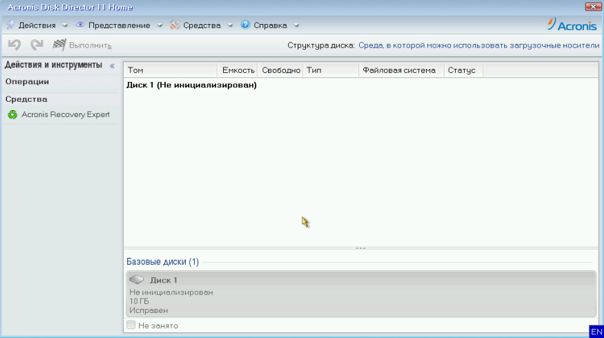 |
| Рис. 3 |
Чтобы инициализировать диск, необходимо выделить его мышью, затем нажать кнопку "Инициализация". В окне "Инициализация диска" необходимо задать схему разбиения диска (MBR или GPT), а также тип диска (основной или логический). Заполнив все поля, нажимаем кнопку "ОК". Для выполнения запланированной операции ее нужно подтвердить (кнопка "Выполнить" на панели инструментов). Выход из программы без подтверждения запланированных операций приводит к их отмене. После инициализации все пространство диска останется нераспределенным, то есть, его пока невозможно использовать для установки операционной системы или хранения файлов. Чтобы его использовать, необходимо разбить диск на разделы.
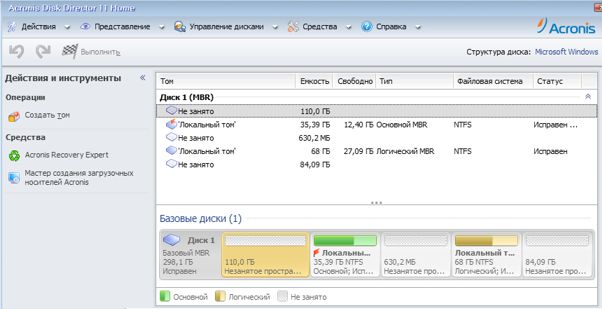 |
| Рис. 4 |
Для создания нового раздела в неразмеченной области необходимо выбрать не занятое пространство и в левой части экрана в окне "Операции" выбрать пункт "Создать том" (рисунок 4). Процесс создания нового раздела размером 85 Гб в неразмеченной области представлен на рисунке 5. Для вступления в силу всех произведенных изменений необходимо в меню "Действия" выбрать пункт "Зафиксировать".
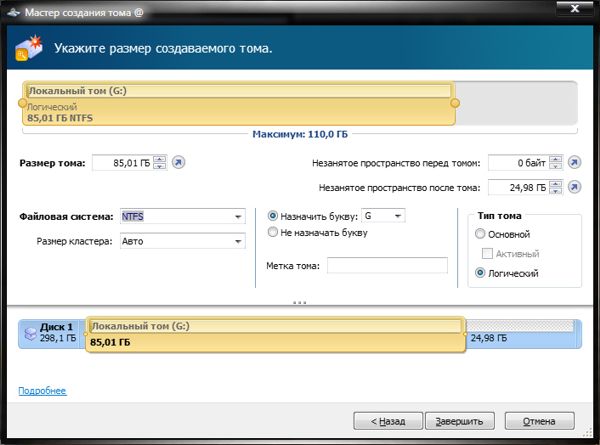 |
| Рис. 5 |
Список операций, которые можно выполнить с уже существующими разделами демонстрирует рисунок 6. Список операций представлен в левой части окна программы в меню "Операции".
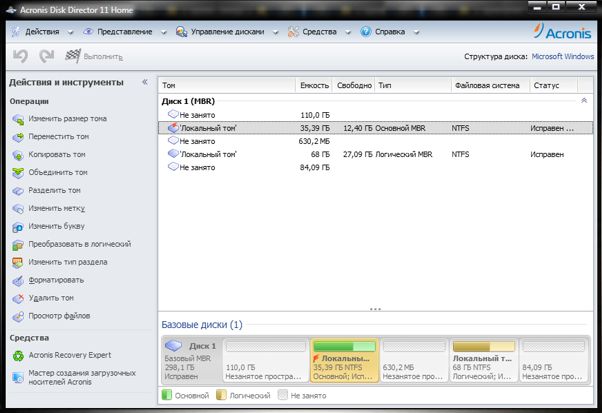 |
| Рис. 6 |
Acronis Partition Expert
Acronis Partition Expert позволяет создавать разделы в неразмеченной области вашего жесткого диска, уничтожать данные на существующих разделах, копировать, перемещать, форматировать, удалять, изменять размер разделов. Для удобства пользователей существует три мастера: "Создания разделов", "Увеличения свободного пространства" и "Копирования разделов". Работа с мастерами удобна и проста. Окно программы Acronis Partition Expert представлено на рисунке 7.
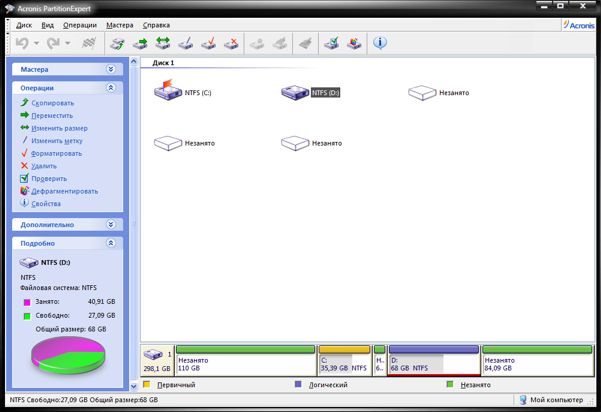 |
| Рис. 7 |
Рисунок 8 демонстрирует создание нового раздела G размером 72 Гб в неразмеченной области дискового пространства.
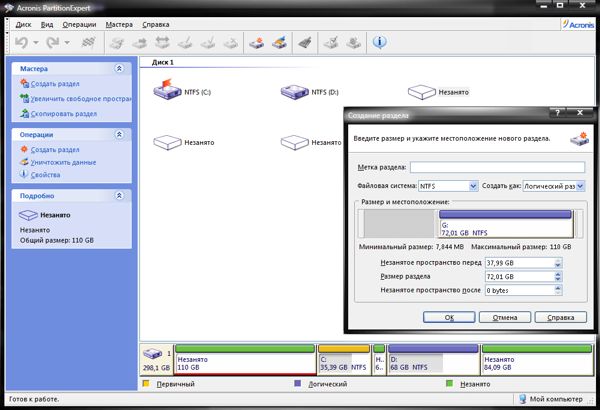 |
| Рис. 8 |
Для создания нового раздела в неразмеченной области необходимо выбрать неразмеченную область и в окне "Операции" выбрать пункт меню "Создать раздел". В результате откроется новое окно, в котором необходимо указать тип файловой системы для создаваемого раздела, тип раздела (первичный или логический), размер раздела. Так же есть возможность определить местоположение для создаваемого раздела. Для этого в окне "Создать раздел" в поле "Размер и местоположение" с помощью мышки можно определить расположение, захватив диск мышкой и переместив его в нужную позицию. Для того, что бы выполненные операции вступили в силу, необходимо в меню "Операции" выбрать пункт "Выполнить". Для выполнения других действий с разделами (удаление, изменение размера, форматирование) необходимо выделить раздел и в левой части окна программы в окне "Операции" выбрать необходимое действие. Список операций, которые можно выполнить с уже существующим разделом D, демонстрирует рисунок 7.
Татьяна КОЛЕСНИКОВА


















Комментарии
Страницы
Какими?
Запустил загрузчик Syslinux 4.06. Последний раз затирал и размечал в Eassos PartitionGuru V4.3.0 Professional. До этого затирал и другими утилитами из пакета Syslinux.
А до того был и Acronis Partition Direct.
А может MBR данные на диске затёрли когда линукс ставили? И кстати в некоторых установщиках Win7 загрузчики Win8 т.е. ставиш Win7 а в окошке инсталятора Win8 крутится (в нете пишут).
А какую ОС пытаешься поставить -- 32 или 64 и в каком режиме -- EFI или BIOS?
Ноутбук Aser Extensa 2519 приобретался с Линуксом. Потом была установлена Win10, затем Win8. После проблем с загрузкой Win8 была установлена Ubuntu. После этого несколько раз жесткий диск размечался и MBR обновлялся. И в окошке инсталлятора Win8 колесико крутится бесконечно!
Пытался ставить любые - Win7, Win8, Win10 и различной разрядностью. Установка в Bios режим legacy. Если в Bios выбрать режим UEFI, то комп не видит загрузочную флешку.
"Бесконечно" -- это сколько? 10 минут? Может, надо подождать?
Кстати да. Бывает и по пол часа крутится.
Вчера, когда десятка насосалась обновлений, колёсико крутилось почти час.
Что у вас с компами? Самое долгое обновление Вин10, которое я помню, - то, которые вышло два-три месяца назад (Anniversary Update, или вроде того). Оно устанавливалось минут 20, т.к. фактически это была чуть ли не новая версия Винды. На все остальные обычные обновления уходит не более нескольких минут: пара минут на скачку, пара минут на установку, перезагрузка, еще пара минут на окончание установки - и это все. О каких часах вы говорите?
Страницы